كيفية البحث عن رموز خطأ Windows
مايكروسوفت نوافذ عملية ويندوز بطل / / April 03, 2023

آخر تحديث في

نادرًا ما تخبرك رموز أخطاء Windows بالكثير عن مشكلة ما ، ولكن يمكنك استخدام تطبيق CertUtil لمساعدتك في معرفة المزيد. إليك الطريقة.
عندما تواجه خطأ Windows ، قد يتم عرض إشعار رمز خطأ. ومع ذلك ، قد يكون من المحبط العثور على معلومات محدودة مقدمة حول معنى رمز الخطأ.
بالتأكيد ، يمكنك البحث عنه على Google ، وتأمل في الحصول على إجابة لما تعنيه الشفرة. هذا ليس هو الحال عادة. بدلاً من ذلك ، قد تجد مشاركات طويلة في المنتديات مع مستخدمين آخرين بنفس الرمز وإصلاحات متنوعة قد تعمل (أو لا تعمل).
الخبر السار هو أنه يمكنك البحث عن رموز أخطاء Windows من سطر الأوامر. سنشرح كيف أدناه.
كيفية البحث عن رموز خطأ Windows من سطر الأوامر
للحصول على معلومات إضافية حول رمز الخطأ ، يمكنك البحث عنه مباشرة على Windows باستخدام المدمج سيرتوتيل جدوى. سيُنشئ اسمًا أو شرحًا موجزًا لرمز الخطأ.
للبحث عن رموز أخطاء Windows من سطر الأوامر:
- اضغط على مفتاح Windows، بحث عن بوويرشيل، وإطلاقه من يبدأ قائمة طعام.
ملحوظة: أنت تفعل لا تحتاج إلى تشغيله كمسؤول ويمكن أيضًا تشغيل هذه الأداة من موجه الأوامر أو Windows Terminal.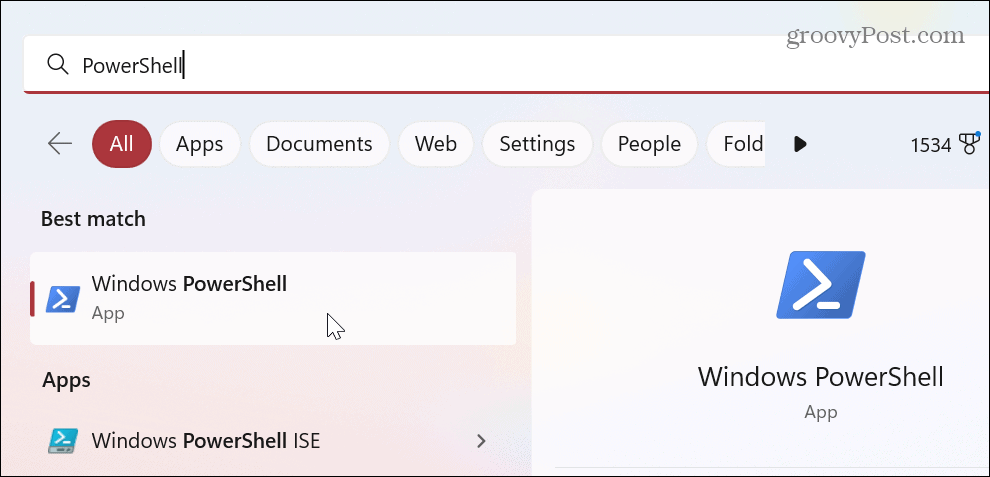
- أدخل الأمر التالي حيث توجد مسافة بعد "/error"متبوعًا برمز الخطأ الفعلي الذي تم إنشاؤه بواسطة نظامك وضربه يدخل. على سبيل المثال ، نحن هنا نستخدم رمز Windows Update مألوفًا 0xc80003f3.
CertUtil / خطأ 0xc80003f3
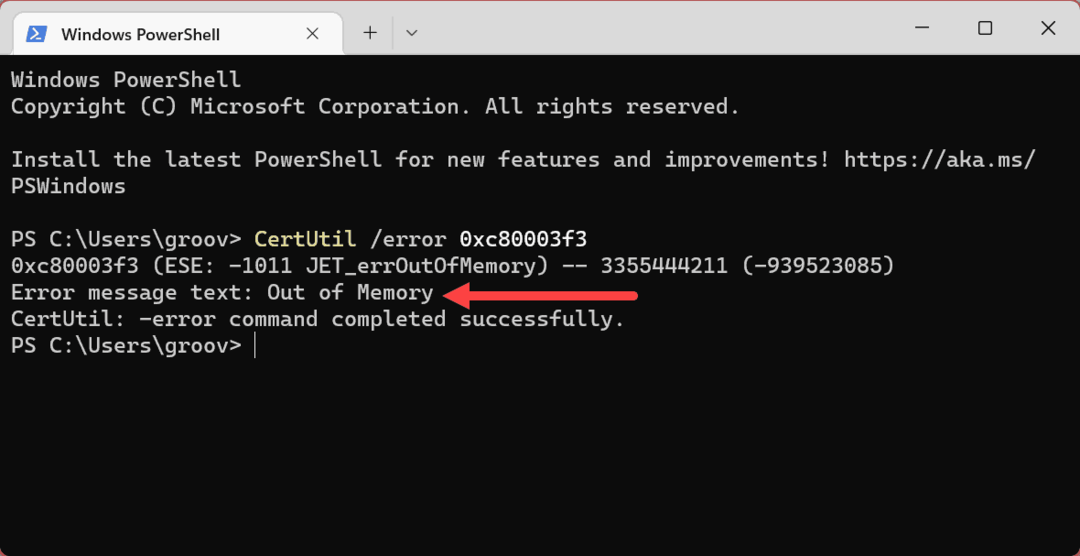
ستوفر الأداة المساعدة وصفًا موجزًا لما هو رمز الخطأ. فهو لا يوفر لك حلاً للمشكلة ، ولكنه يمنحك المزيد من العمل عند استكشاف المشكلات وإصلاحها.
الجزء المركزي للتركيز عليه هو نص رسالة الخطأ. انسخ رسالة الخطأ إلى محرك البحث الذي تختاره ، وستحصل على حلول أفضل لإصلاح المشكلة. على سبيل المثال ، ستجد نتائج مفيدة أخرى إذا كانت ناتجة عن عامل مشترك خطأ الشاشة الزرقاء للاستثناء (BSOD).
استكشاف أخطاء Windows وإصلاحها
سواء كنت تستخدم نظام التشغيل Windows 10 أو 11 ، فإن استخدام CertUtil يمكن أن يساعدك في معرفة المزيد حول رمز الخطأ على جهاز الكمبيوتر الخاص بك. حتى إذا كنت بحاجة إلى الاتصال بالدعم ، فكلما زادت المعلومات التي يمكنك توفيرها حول المشكلة ، قد يكون الإصلاح أسهل.
تجدر الإشارة أيضًا إلى أنه لا يهم إذا كنت تستخدم PowerShell أو Windows Terminal أو موجه الأوامر الأقدم لتشغيل هذه الأداة المساعدة. الثلاثة سوف يولدون نص رسالة الخطأ بالضبط. هذا مجرد واحد من عدة نصائح سطر الأوامر التي يجب أن يعرفها كل مستخدم Windows.
بالطبع ، يمكن أن تنشأ الكثير من المشاكل الأخرى مع جهاز الكمبيوتر الذي يعمل بنظام Windows. على سبيل المثال ، قد تحتاج إلى إصلاح ملف شاشة سوداء في نظام التشغيل Windows 11 أو الإصلاح استخدام GPU عالي. أو قد تحتاج إلى تشغيل جهاز الكمبيوتر الخاص بك إذا يستمر Windows 11 في الانهيار.
إذا لم تكن تستخدم Windows 11 حتى الآن ، فتعرف على المزيد إصلاح "فهرسة البحث" لا تعمل. قد تحتاج أيضًا إلى إصلاح تنشيط مفتاح منتج Windows 10 لا يعمل.
كيفية البحث عن مفتاح منتج Windows 11 الخاص بك
إذا كنت بحاجة إلى نقل مفتاح منتج Windows 11 الخاص بك أو كنت بحاجة إليه فقط لإجراء تثبيت نظيف لنظام التشغيل ، ...
كيفية مسح Google Chrome Cache وملفات تعريف الارتباط وسجل التصفح
يقوم Chrome بعمل ممتاز في تخزين محفوظات الاستعراض وذاكرة التخزين المؤقت وملفات تعريف الارتباط لتحسين أداء متصفحك عبر الإنترنت. كيف ...


